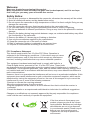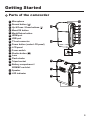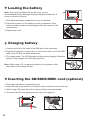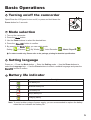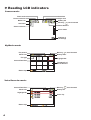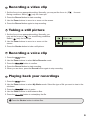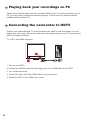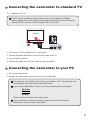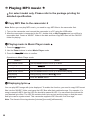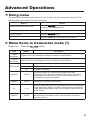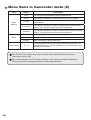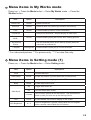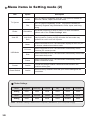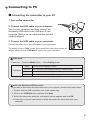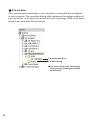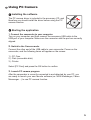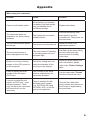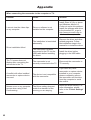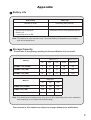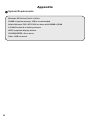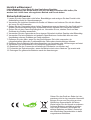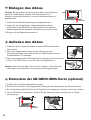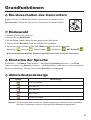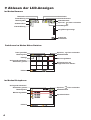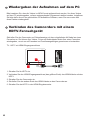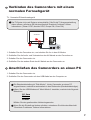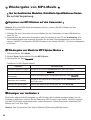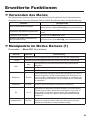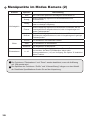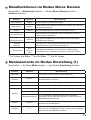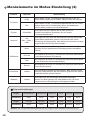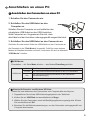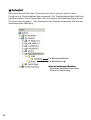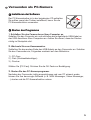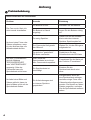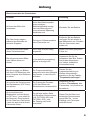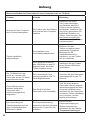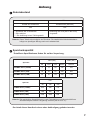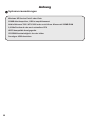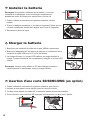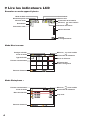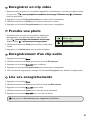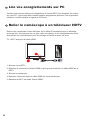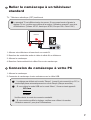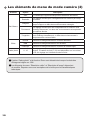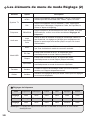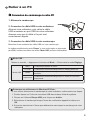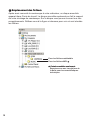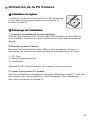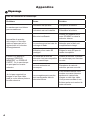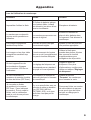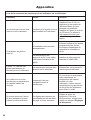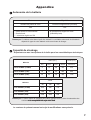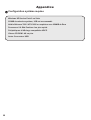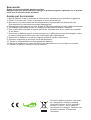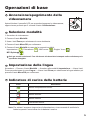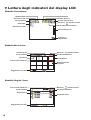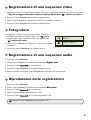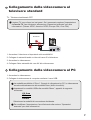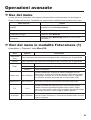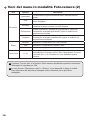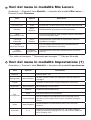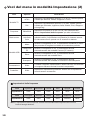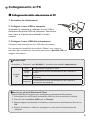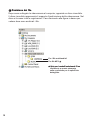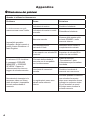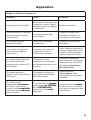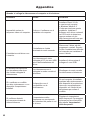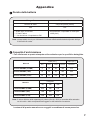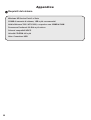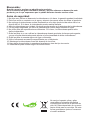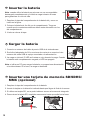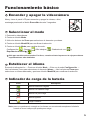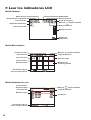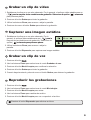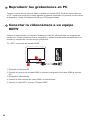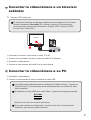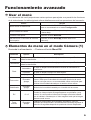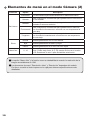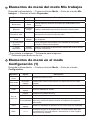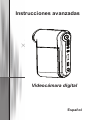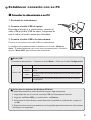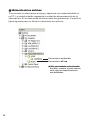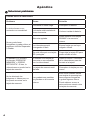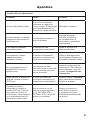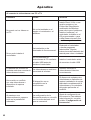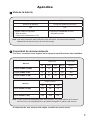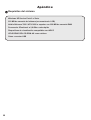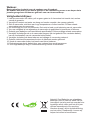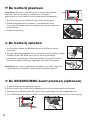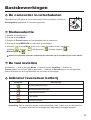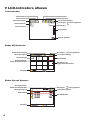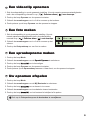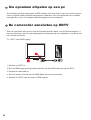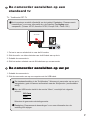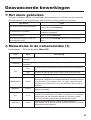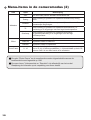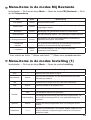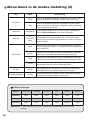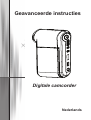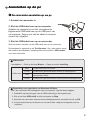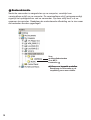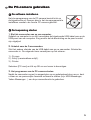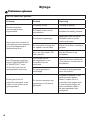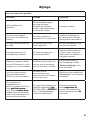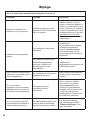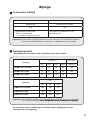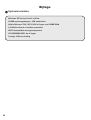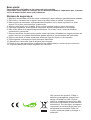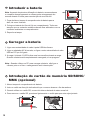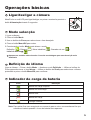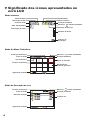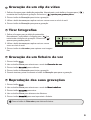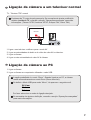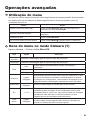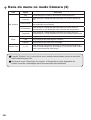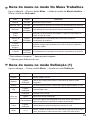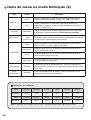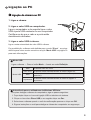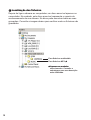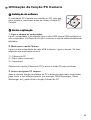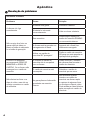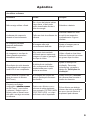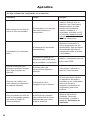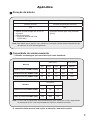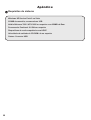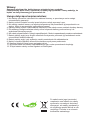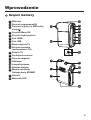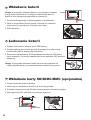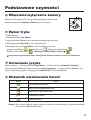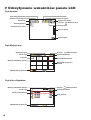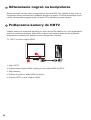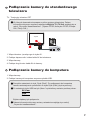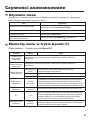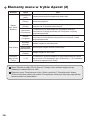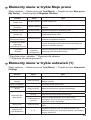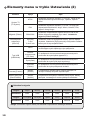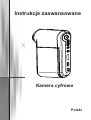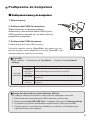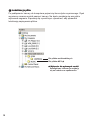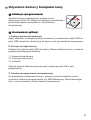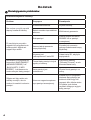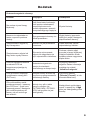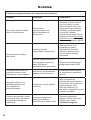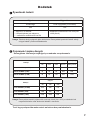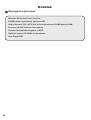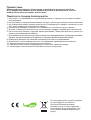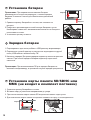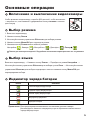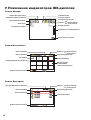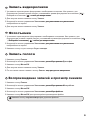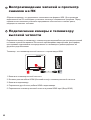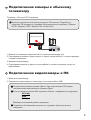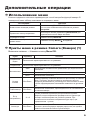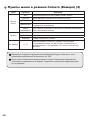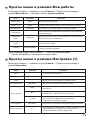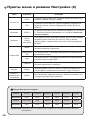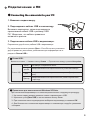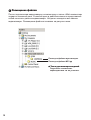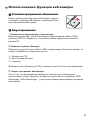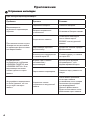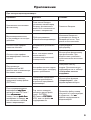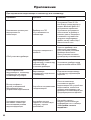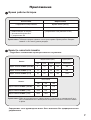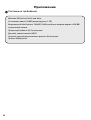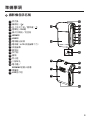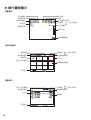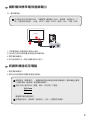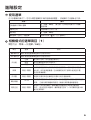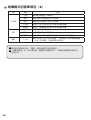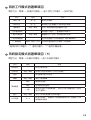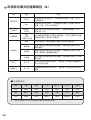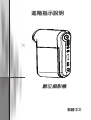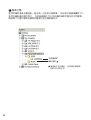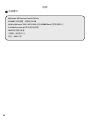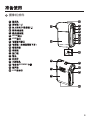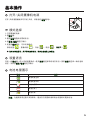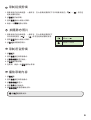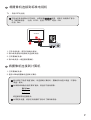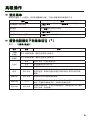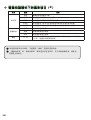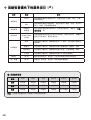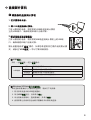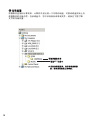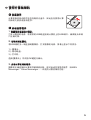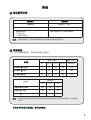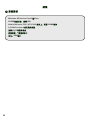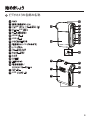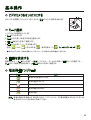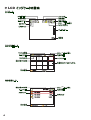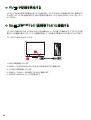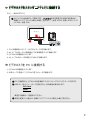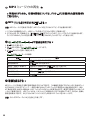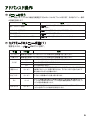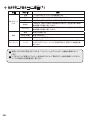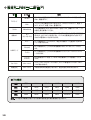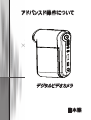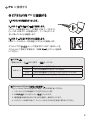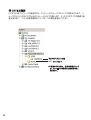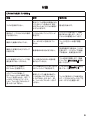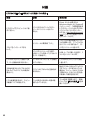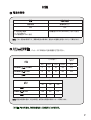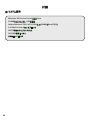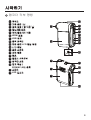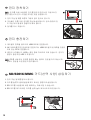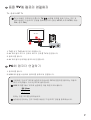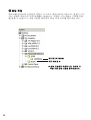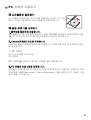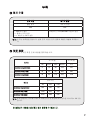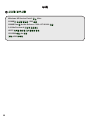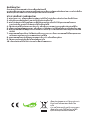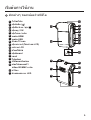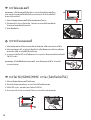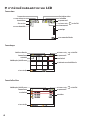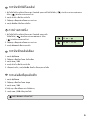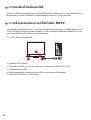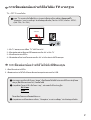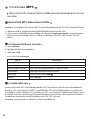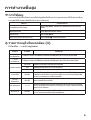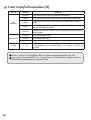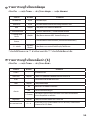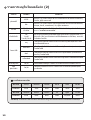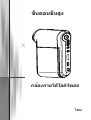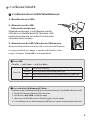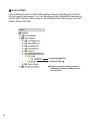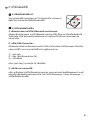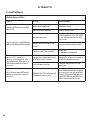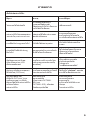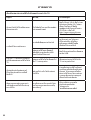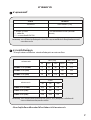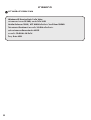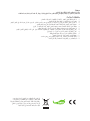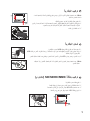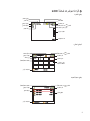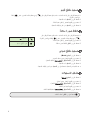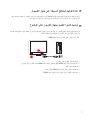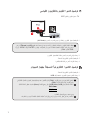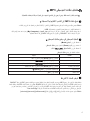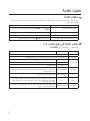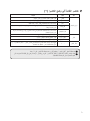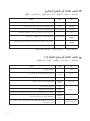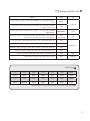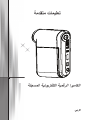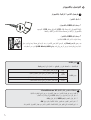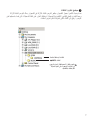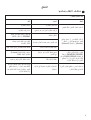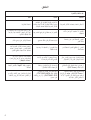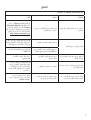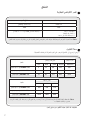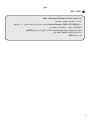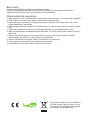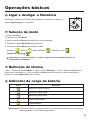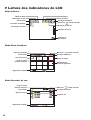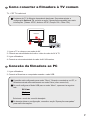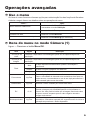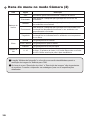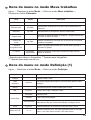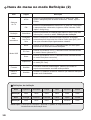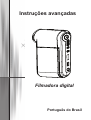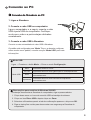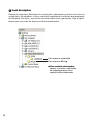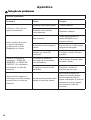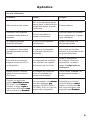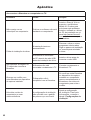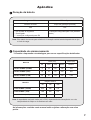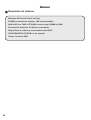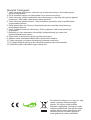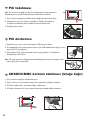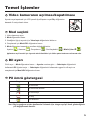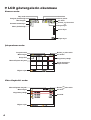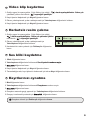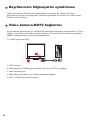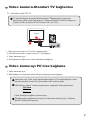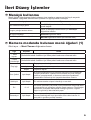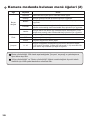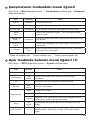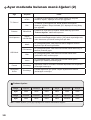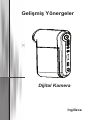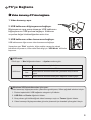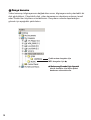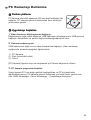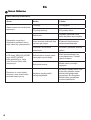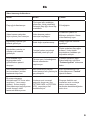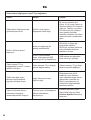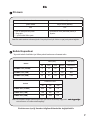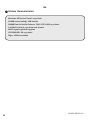AIPTEK V5T2AHDS Instrukcja obsługi
- Kategoria
- Kamery
- Typ
- Instrukcja obsługi
Niniejsza instrukcja jest również odpowiednia dla

Digital Camcorder
Strona się ładuje...
Strona się ładuje...

2
Loading the battery
Note: Upon using the battery for the rst time, you are
recommended to fully discharge and then charge the battery for 8
hours to ensure its lifecycle.
1. Slide open the battery compartment cover as indicated.
2. Place the accessory Li-Ion battery into the compartment. Note
that the metallic contacts must be aligned with the contacts in the
compartment.
3. Replace the cover.
Charging battery
1. Connect one end of the cable to the USB port of the camcorder.
2. Plug the AC adapter to a wall outlet, or connect the other end of the USB
cable to the PC that has been powered on.
3. The charge starts. The LED indicates red light during charging. When the
battery is fully charged, the LED light will go out.
Note: When using a PC to charge the battery, do not power on the
camcorder or the charge will stop.
Inserting the SD/SDHC/MMC card (optional)
1. Slide open the battery compartment cover.
2. Insert the card in the direction of indication until it reaches the end of the slot.
3. When using a SD card, the built-in memory will become inaccessible.
4. To remove the SD card, gently push the card until it pops up.
open
close
open
close
Strona się ładuje...
Strona się ładuje...

5
Recording a video clip
1. Set the focus to an appropriate setting. Normally, you may set the focus to ( ) for most
lming conditions. Select ( ) only for close-ups.
2. Press the Record button to start recording.
3. Use the Zoom buttons to zoom in or zoom out the screen.
4. Press the Record button again to stop recording.
Taking a still picture
1. Set the focus to an appropriate setting. Normally, you
may set the focus to ( ) for most lming conditions.
Select ( ) only for close-ups.
2. Use the Zoom buttons to zoom in or zoom out the
screen.
3. Press the Shutter button to take a still picture.
Recording a voice clip
1. Press the button.
2. Use the Zoom buttons to select Voice Recorder mode.
3. Press the button to conrm.
4. Press the Record button to start recording.
5. When you are done, press the Record button again to stop recording.
Playing back your recordings
1. Press the button.
2. Use the Zoom buttons to select My Works mode. Select the type of le you want to view in the
sub items.
3. Press the button to enter.
4. Use the Zoom buttons to shift between les.
5. Press the button to review/play the le.
Press the Shutter button to delete les.
50cm ~
30cm ~ 50cm

6
Playing back your recordings on PC
Please notice that the video clips are recorded in MP4 format. To view these videos on your
PC, you may need to install some special programs. For rst time use, please install the
software on the bundled CD.
Connecting the camcorder to HDTV
Connect your camcorder and TV via the accessory AV cable for real-time display. You can
display your video clips, still pictures, and audio recordings directly on your TV, sharing them
with your friends and family.
TV : HDTV with HDMI input port
TV
HDMI
Out
HDMI In
1. Turn on your HDTV.
2. Connect the HDMI-in connector (the bigger end) of the HDMI cable to the HDTV.
3. Turn on the camcorder.
4. Connect the other end of the HDMI cable to your camcorder.
5. Switch the HDTV to the “HDMI input” mode.
Strona się ładuje...
Strona się ładuje...
Strona się ładuje...
Strona się ładuje...
Strona się ładuje...

12
Menu items in Setting mode (2)
Item Option Description
TV System
NTSC
Set TV system compatibility to NTSC. This option is suitable for
America, Taiwan, Japan, and Korea areas.
PAL
Set TV system compatibility to PAL. This option is suitable for
Germany, England, Italy, Netherlands, China, Japan, and Hong
Kong.
Flicker 50Hz/60Hz
Set icker frequency to 50Hz or 60Hz. For more information,
please refer to the “Flicker Settings” table.
Auto Off
Off
1min/3min/
5min
Set how long the camcorder will automatically shut down when
staying inactive. Setting to [Off] will make the camcorder stay
powered on until it runs out of power.
USB Mode
Menu
When connected to a PC, the camcorder displays a menu for you
to choose a desired connection mode.
PC Cam
When connected to a PC, the camcorder automatically enters
Camera (PC camera) mode.
Disk
When connected to a PC, the camcorder automatically enters Disk
(removable disk) mode.
Printer
When connected to a PC, the camcorder automatically enters
printer connection mode.
Format Yes/No
Format the storage medium. Note that all les stored in the
medium will be gone.
Reset Default Yes/No
Restore factory defaults. Note that your current settings will be
overridden.
Flicker Settings
Area England Germany France Italy Spain Russia
Setting 50Hz 50Hz 50Hz 50Hz 50Hz 50Hz
Area Portugal America Taiwan China Japan Korea
Setting 50Hz 60Hz 60Hz 50Hz 50/60Hz 60Hz
Note: The icker setting is based on the frequency standard of your local power supply.

Advanced Instructions
English
Strona się ładuje...
Strona się ładuje...
Strona się ładuje...
Strona się ładuje...
Strona się ładuje...
Strona się ładuje...
Strona się ładuje...

8
Appendix
System Requirements
Windows XP Service Pack 2 or Vista
512MB of system memory, 1GB is recommended
Nvidia Geforece 7600 / ATI X1600 or above with 256MB of RAM
2.8 GHz Pentium 4 or faster processor
HDCP compliant display devices
CD-ROM SPEED: 4X or above
Other: USB connector
Strona się ładuje...
Strona się ładuje...

2
Einlegen des Akkus
Hinweis: Bei erstmaliger Verwendung des Akkus wird empfohlen,
den Akku vollständig zu entladen und anschließend für 8
Stunden vollständig aufzuladen, um seine volle Lebensdauer zu
gewährleisten.
1. Ziehen Sie die Akkufachabdeckung wie abgebildet auf.
2. Legen Sie den mitgelieferten, wiederauadbaren Lithium-
Ionen-Akku in das Akkufach ein. Bitte beachten Sie, dass die
Metallkontakte auf die Kontakte im Akkufach auszurichten sind.
3. Bringen Sie die Abdeckung wieder an.
Auaden des Akkus
1. Verbinden Sie ein Ende des Kabels mit dem USB-Anschluss des
Camcorders.
2. Der Ladevorgang startet, wenn Sie das Netzteil mit einer
Wandsteckdose oder das andere Ende des USB-Kabels mit einem
eingeschalteten PC verbinden.
3. Der Ladevorgang startet. Während der Akku geladen wird, leuchtet die
LED rot. Die LED erlischt, wenn der Akku voll aufgeladen ist.
Hinweis: Wenn Sie den Akku über einen PC auaden, dürfen Sie den
Camcorder nicht einschalten, da sonst der Ladevorgang stoppt.
Einstecken der SD-/SDHC-/MMC-Karte (optional)
1. Schieben Sie die Batteriefachabdeckung auf.
2. Stecken Sie die Karte in die angegebene Richtung bis zum Anschlag in den Einschub hinein.
3. Bei Verwendung einer SD-Karte ist ein Zugriff auf den integrierten Speicher nicht mehr möglich.
4. Um die SD-Karte zu entnehmen, drücken Sie die Karte behutsam, woraufhin sie ein Stück
herausspringt.
öffnen
schließen
öffnen
schließen
Strona się ładuje...

4
Ablesen der LCD-Anzeigen
Im Modus Kamera:
Funktionen im Modus Meine Dateien:
Im Modus Dictaphone:
Nachtaufnahmen
Akkuladestand
Vergrößerungsanzeige
Anzahl der
Aufnahmen
Speicher; : Karte vorhanden
Weißabgleich
Stabilisator
Modussymbol
Selbstauslöser
Videoauösung
Fotoauösung
Blitzmodus
Akkuladestand
Speicher; : Karte vorhanden
Modussymbol
Vorliegende Aufnahme /
Aufnahmen gesamt
Sprachaufnahme
Markierungsbalken
Hilfstext
Akkuladestand
Speicher; : Karte vorhanden
Modussymbol
Datei geschützt
Miniaturansicht der
aufgenommenen Dateien
Dateityp
Hilfstext
Vorliegende Aufnahme /
Aufnahmen gesamt
Markierungsbalken

5
Aufzeichnen eines Videoclips
1. Stellen Sie den Fokus richtig ein. Für die meisten Filmaufnahmen sollten Sie den Fokus auf ( ))
einstellen. Wählen Sie ( ) nur für Nahaufnahmen.) nur für Nahaufnahmen.
2. Drücken Sie die Aufnahmetaste, um mit der Aufzeichnung zu beginnen.
3. Verwenden Sie die Zoomtaste zum Vergrößern oder Verkleinern.
4. Drücken Sie die Aufnahmetaste, um mit der Aufzeichnung zu beginnen.
Aufnehmen eines Fotos
1. Stellen Sie den Fokus richtig ein. Für die meisten Filmaufnahmen sollten Sie den Fokus auf
( ) einstellen. Wählen Sie () einstellen. Wählen Sie ( ) nur für Nahaufnahmen.) nur für Nahaufnahmen.
2. Verwenden Sie die Zoomtaste zum Vergrößern oder
Verkleinern.
3. Drücken Sie die Auslösertaste, um ein Foto
aufzunehmen.
Aufzeichnen eines Audioclips
1. Drücken Sie die Taste .
2. Mit den Zoom-Tasten wählen Sie den Modus SPRACHAUFZEICHNUNG.
3. Drücken Sie die Taste .
4. Drücken Sie die Aufnahmetaste, um mit der Aufzeichnung zu beginnen.
5. Wenn Sie fertig sind, drücken Sie erneut die Aufnahmetaste, um die Aufzeichnung zu beenden.
Wiedergeben der Aufzeichnungen
1. Drücken Sie die Taste .
2. Mit den Zoom-Tasten wählen Sie Meine Dateien.
3. Drücken Sie die Taste .
4. Mit den Zoomtasten wechseln Sie zwischen Dateien hin und her.
5. Drücken Sie die Taste , um eine Datei zu überprüfen/wiederzugeben.
Drücken Sie den Auslöser, um Dateien zu löschen.
50cm ~
30 cm ~ 50cm
Strona się ładuje...
Strona się ładuje...
Strona się ładuje...
Strona się ładuje...
Strona się ładuje...

11
Menüfunktionen im Modus Meine Dateien
Einschalten → Modustaste drücken → Modus Meine Dateien aufrufen →
Auslöser drücken
Element Optionen Beschreibung
Eines löschen Ja/Nein Damit löschen Sie die aktuelle Datei.
Alles löschen Ja/Nein
Damit löschen Sie sämtliche Dateien des selben Typs, die sich
im Speicher benden.
Sperren Ein/Aus Aktiviert/deaktiviert den Schutz der gewählten Datei.
* Alle wiederholen -
Eine Diashow wird ausgeführt. Beziehungsweise sämtliche
videos werden wiederholt.
**
Hintergrundmusik
Ein/Aus
Hier aktivieren/deaktivieren Sie die MP3-Musikwiedergabe
während einer Diashow.
** Startbild
einstellen
-
Hier stellen Sie das ausgewählte Bild als Startbild (das beim
Einschalten des Camcorders angezeigt) ein.
*** Wiederholen
Aus/
Einzeln/
Alles
Hier aktivieren/deaktivieren Sie eine sich wiederholende
Wiedergabe der vorliegenden Datei bzw. sämtlicher Dateien.
* Für Videos und Bilder. ** Nur für Bilder. *** Nur für Videos.
Menüelemente im Modus Einstellung (1)
Einschalten → die Taste Mode drücken → den Modus Einstellung aufrufen.
Element Optionen Beschreibung
Datum/Zeit - Hier stellen Sie das Datum und die Uhrzeit ein.
Datum
Aufdruck
Ein/Aus
Wenn diese Funktion aktiviert ist, wird jedes Bild mit dem
Aufnahmedatum versehen.
Sprache - Hier können Sie die Menüsprache auswählen.
Pieper Ein/Aus Hier schalten Sie das Tonsignal ein/aus.
Startlm
Aus Hier schalten Sie das Startbild aus.
Ein Das Standard-Startbild wird verwendet.
*Benutzerdenierte
Ein vom Benutzer festgelegtes Bild wird als Startbild
verwendet. Dieses Element erscheint nur dann, wenn das
Startbild eingerichtet wurde.
Symbol Ein/Aus
Hier aktivieren/deaktivieren Sie die Anzeige der OSD-
Symbole auf dem Bildschirm.
Helligkeit 0 ~ 4
Hier stellen Sie die LCD-Helligkeit ein. Durch einen höheren
Wert wird der LCD-Bildschirm heller; durch einen niedrigeren
Wert wird der LCD-Bildschirm dunkler.
Strona się ładuje...

Weitere Anweisungen
Deutsch
Digital-Camcorder
Strona się ładuje...
Strona się ładuje...
Strona się ładuje...
Strona się ładuje...
Strona się ładuje...
Strona się ładuje...
Strona się ładuje...

8
Anhang
Systemvoraussetzungen
Windows XP Service Pack 2 oder Vista
512MB Arbeitsspeicher, 1GB ist empfehlenswert
Nvidia Geforece 7600 / ATI X1600 oder noch höhere Klasse mit 256MB RAM
2,8 GHz Pentium 4 oder noch schnellere CPU
HDCP-kompatible Anzeigegeräte
CD-ROM-Geschwindigkeit: 4x oder höher
Sonstiges: USB-Anschluss
Strona się ładuje...
Strona się ładuje...

2
Installer la batterie
Remarque: A la première utilisation de la batterie, il vous est
conseillé de la décharger et de la recharger complètement
pendant au moins 8 heures pour assurer son cycle de vie.
1. Faites coulisser le couvercle du logement à batterie comme
indiqué.
2. Placez la batterie accessoire Li-Ion dans le logement. Notez que les
contacts métalliques doivent être alignés avec ceux du logement.
3. Remettez en place la capot.
Charger la batterie
1. Branchez une extrémité du câble sur le port USB du caméscope.
2. Branchez l'adaptateur AC sur une prise secteur ou connectez l’autre
extrémité du câble USB sur le PC qui a été allumé.
3. La charge démarre. Le voyant LED s'allume en rouge pendant la
charge. Lorsque la batterie est complètement chargée, le témoin LED
s'éteint.
Remarque: Lorsque vous utilisez un PC pour charger la batterie,
n'alimentez pas le caméscope, sinon la charge s'arrête.
Insertion d’une carte SD/SDHC/MMC (en option)
1. Faites coulisser le couvercle du logement à batterie pour l'ouvrir.
2. Insérez la carte dans le sens indiqué jusqu’au fond de la fente.
3. Lorsque vous utilisez une carte SD, la mémoire interne devient inaccessible.
4. Pour enlever la carte mémoire SD, appuyez doucement sur la carte pour l’éjecter.
ouvrir
fermer
ouvrir
fermer
Strona się ładuje...
Strona się ładuje...

5
Enregistrer un clip vidéo
1. Ajustez la mise au point sur une position appropriée. Normalement, vous pouvez régler la mise
au point sur (( ) pour la plupart des conditions de tournage. Sélectionnez (pour la plupart des conditions de tournage. Sélectionnez (( ) seulement seulement
pour les gros plans.
2. Appuyez sur le bouton Enregistrement pour commencer à enregistrer.
3. Utilisez les boutons de Zoom pour zoomer ou dézoomer l’écran.
4. Appuyez sur le bouton Enregistrement pour commencer à enregistrer.
Prendre une photo
1. Ajustez la mise au point sur une position appropriée.
Normalement, vous pouvez régler la mise au point
sur (( ) pour la plupart des conditions de tournage. pour la plupart des conditions de tournage.
Sélectionnez (( ) seulement pour les gros plans. seulement pour les gros plans.
2. Utilisez les boutons de Zoom pour zoomer ou dézoomer
l’écran.
3. Appuyez sur le déclencheur pour prendre une photo.
Enregistrement d’un clip audio
1. Appuyez sur le bouton .
2. Utilisez les boutons de Zoom pour choisir le mode Dictaphone.
3. Appuyez sur le bouton pour conrmer.
4. Appuyez sur le bouton Enregistrement pour commencer à enregistrer.
5. Une fois terminé, appuyez de nouveau sur le bouton Enregistrer pour arrêter l’enregistrement.
Lire vos enregistrements
1. Appuyez sur le bouton .
2. Utilisez les boutons de Zoom pour choisir le mode de Mes travaux.
3. Appuyez sur le bouton pour entrer.
4. Utilisez les boutons de Zoom pour commuter entre les chiers.
5. Appuyez sur le bouton pour revoir/lire le chier.
Appuyez sur le déclencheur.
50cm ~
30cm ~ 50cm
Strona się ładuje...
Strona się ładuje...
Strona się ładuje...
Strona się ładuje...
Strona się ładuje...
Strona się ładuje...

12
Les éléments de menu du mode Réglage (2)
Élément Option Description
Système TV
NTSC
Règle la compatibilité avec le standard TV NTSC. Cette option
convient pour les zones États-Unis, Taiwan, Japon, et Corée.
PAL
Règle la compatibilité avec le standard TV PAL. Cette option
convient pour l’Allemagne, l’Angleterre, l’Italie, les Pays Bas, la
Chine, le Japon et Hongkong.
Fréquence 50Hz/60Hz
Règle la fréquence de scintillement sur 50Hz ou 60Hz. Pour plus
d’informations, veuillez vous référer au tableau “Réglages de
fréquence”.
Arrêt auto
Arrêt
1min/3min/
5min
Dénit au bout de combien de temps le caméscope s’éteint en
cas d’inactivité. Le réglage sur [Arrêt] a pour conséquence de
laisser le caméscope sous tension jusqu’à ce qu’il soit à court
d’alimentation.
Mode USB
Menu
Lorsqu’il est connecté un PC, le caméscope afche un menu pour
que vous choisissiez le mode de connexion souhaité.
PC Cam
Lorsqu’il est connecté à un PC, le caméscope entre
automatiquement en mode Caméra (Caméra PC).
Disque
Lorsqu’il est connecté à un PC, le caméscope passe
automatiquement en mode Disque (Disque amovible).
Imprimante
Lorsqu’il est connecté à un PC, le caméscope passe
automatiquement en mode de connexion imprimate.
Formater Oui/Non
Formate le support de stockage. Notez que tous les chiers
stockés sur le support disparaissent alors.
Défaut Oui/Non
Restaure les réglages d’usine par défaut. Notez que vos réglages
en cours sont surpassés.
Réglages de fréquence
Zone Angleterre Allemagne France Italie Espagne Russie
Réglage 50Hz 50Hz 50Hz 50Hz 50Hz 50Hz
Zone Portugal États-Unis Taiwan Chine Japon Corée
Réglage 50Hz 60Hz 60Hz 50Hz 50/60Hz 60Hz
Remarque:
Le réglage de fréquence est basé sur le standard de fréquence de votre réseau
électrique local.

Instructions avancées
Français
Caméscope numérique
Strona się ładuje...
Strona się ładuje...
Strona się ładuje...
Strona się ładuje...

5
Appendice
Lors de l'utilisation du caméscope:
Problème Cause Solution
Impossible d’utiliser le ash.
Si l'icône de batterie indique
une batterie faible, le ash
est désactivé en raison d'une
tension insufsante.
Remplacez la batterie.
Le caméscope ne répond à
aucune action pendant son
utilisation.
Le caméscope rencontre une
panne de logiciel.
Enlevez et remettez en
place le bloc batterie dans
le logement. Puis allumez le
caméscope.
Les images enregistrées
semblent trop oues.
La mise au point n'est pas
correctement réglée.
Ajustez la mise au point sur
une position appropriée.
Les images ou les clips vidéo
enregistrées semblent trop
sombres.
L'environnement de la prise
de vue ou de l'enregistrement
n'a pas la lumière adéquate.
Utilisez le ash pour
prendre des photos. Ajoutez
des sources de lumière
supplémentaires pour
enregistrer des clips vidéo.
Du bruit apparaît lors de
la visualisation d'images
sur le moniteur LCD ou sur
l'ordinateur.
Le réglage de fréquence ne
correspond pas au standard
du pays où vous séjournez.
Réglez la valeur de
fréquence. Pour plus
d'informations, veuillez vous
référer au tableau "Réglages
de fréquence".
Je veux réinitialiser le
compteur de numéro de série
du nom de chier (PICTxxxx).
Le compteur du numéro de
série est géré par le rmware
du caméscope.
Utilisez la fonction
"Formater" du caméscope
pour formater la carte.
Je convertis un chier
de média et je le nomme
PICTxxxx.* (xxxx indiquant
le numéro). Puis je copie le
chier vers le caméscope
mais je ne le trouve pas sur
le caméscope.
Il y a un autre chier avec un
numéro de série en doublon
(ex: PICT0001.MP4 et
PICT0001.JPG), ou le type
de chier n'est pas pris en
charge.
Donnez au chier un numéro
de série distinct et assurez-
vous que le type de chier
est pris en charge par le
caméscope.
Strona się ładuje...
Strona się ładuje...

8
Appendice
Windows XP Service Pack 2 ou Vista
Nvidia Geforece 7600 / ATI X1600 ou supérieur avec 256MB de Ram
Processeur 2.8 GHz Pentium 4 ou plus rapide
Vitesse CD-ROM : 4X ou plus
Autre: Connecteur USB
Strona się ładuje...
Strona się ładuje...

2
Inserimento della batteria
Nota: La prima volta che si usa la batteria, si raccomanda di
scaricarla e ricaricarla completamente per 8 ore, per assicurarne
il ciclo vitale.
1. Far scorrere il coperchio dello scomparto batterie come
mostrato.
2. Inserire nello scomparto la batteria agli ioni di litio in dotazione.
Notare che i contatti metallici devono essere allineati con i contatti
nello scomparto.
3. Rimettere a posto il coperchio.
Caricamento della batteria
1. Collegare una estremità del cavo USB alla porta USB della
videocamera.
2. Collegare l’adattatore CA ad una presa a muro, oppure collegare l’altra
estremità del cavo USB al PC così da fornire l’alimentazione.
3. Il caricamento si avvia. Il LED si illumina di colore rosso durante la
procedura di carica. Il LED si spegnerà quando la batteria sarà
completamente carica.
Nota: Non accendere la videocamera quando si usa il PC per caricare la
batteria, diversamente la procedura sarà arrestata.
Inserimento della scheda SD/SDHC/MMC (opzionale)
1. Aprire il coperchio dello scomparto batterie facendolo scorrere.
2. Inserire la scheda nella direzione indicata, no in fondo all’alloggiamento.
3. L’uso della scheda SD renderà inaccessibile la memoria integrata.
4. Per rimuovere la scheda SD, spingerla con delicatezza no a quando non esce.
aperto
chiuso
aperto
chiuso
Strona się ładuje...
Strona się ładuje...
Strona się ładuje...
Strona się ładuje...
Strona się ładuje...
Strona się ładuje...
Strona się ładuje...
Strona się ładuje...
Strona się ładuje...
Strona się ładuje...
Strona się ładuje...
Strona się ładuje...
Strona się ładuje...
Strona się ładuje...
Strona się ładuje...
Strona się ładuje...
Strona się ładuje...
Strona się ładuje...
Strona się ładuje...
Strona się ładuje...
Strona się ładuje...
Strona się ładuje...
Strona się ładuje...
Strona się ładuje...
Strona się ładuje...
Strona się ładuje...
Strona się ładuje...
Strona się ładuje...
Strona się ładuje...
Strona się ładuje...
Strona się ładuje...
Strona się ładuje...
Strona się ładuje...
Strona się ładuje...
Strona się ładuje...
Strona się ładuje...
Strona się ładuje...
Strona się ładuje...
Strona się ładuje...
Strona się ładuje...
Strona się ładuje...
Strona się ładuje...
Strona się ładuje...
Strona się ładuje...
Strona się ładuje...
Strona się ładuje...
Strona się ładuje...
Strona się ładuje...
Strona się ładuje...
Strona się ładuje...
Strona się ładuje...
Strona się ładuje...
Strona się ładuje...
Strona się ładuje...
Strona się ładuje...
Strona się ładuje...
Strona się ładuje...
Strona się ładuje...
Strona się ładuje...
Strona się ładuje...
Strona się ładuje...
Strona się ładuje...
Strona się ładuje...
Strona się ładuje...
Strona się ładuje...
Strona się ładuje...
Strona się ładuje...
Strona się ładuje...
Strona się ładuje...
Strona się ładuje...
Strona się ładuje...
Strona się ładuje...
Strona się ładuje...
Strona się ładuje...
Strona się ładuje...
Strona się ładuje...
Strona się ładuje...
Strona się ładuje...
Strona się ładuje...
Strona się ładuje...
Strona się ładuje...
Strona się ładuje...
Strona się ładuje...
Strona się ładuje...
Strona się ładuje...
Strona się ładuje...
Strona się ładuje...
Strona się ładuje...
Strona się ładuje...
Strona się ładuje...
Strona się ładuje...
Strona się ładuje...
Strona się ładuje...
Strona się ładuje...
Strona się ładuje...
Strona się ładuje...
Strona się ładuje...
Strona się ładuje...
Strona się ładuje...
Strona się ładuje...
Strona się ładuje...
Strona się ładuje...
Strona się ładuje...
Strona się ładuje...
Strona się ładuje...
Strona się ładuje...
Strona się ładuje...
Strona się ładuje...
Strona się ładuje...
Strona się ładuje...
Strona się ładuje...
Strona się ładuje...
Strona się ładuje...
Strona się ładuje...
Strona się ładuje...
Strona się ładuje...
Strona się ładuje...
Strona się ładuje...
Strona się ładuje...
Strona się ładuje...
Strona się ładuje...
Strona się ładuje...
Strona się ładuje...
Strona się ładuje...
Strona się ładuje...
Strona się ładuje...
Strona się ładuje...
Strona się ładuje...
Strona się ładuje...
Strona się ładuje...
Strona się ładuje...
Strona się ładuje...
Strona się ładuje...
Strona się ładuje...
Strona się ładuje...
Strona się ładuje...
Strona się ładuje...
Strona się ładuje...
Strona się ładuje...
Strona się ładuje...
Strona się ładuje...
Strona się ładuje...
Strona się ładuje...
Strona się ładuje...
Strona się ładuje...
Strona się ładuje...
Strona się ładuje...
Strona się ładuje...
Strona się ładuje...
Strona się ładuje...
Strona się ładuje...
Strona się ładuje...
Strona się ładuje...
Strona się ładuje...
Strona się ładuje...
Strona się ładuje...
Strona się ładuje...
Strona się ładuje...
Strona się ładuje...
Strona się ładuje...
Strona się ładuje...
Strona się ładuje...
Strona się ładuje...
Strona się ładuje...
Strona się ładuje...
Strona się ładuje...
Strona się ładuje...
Strona się ładuje...
Strona się ładuje...
Strona się ładuje...
Strona się ładuje...
Strona się ładuje...
Strona się ładuje...
Strona się ładuje...
Strona się ładuje...
Strona się ładuje...
Strona się ładuje...
Strona się ładuje...
Strona się ładuje...
Strona się ładuje...
Strona się ładuje...
Strona się ładuje...
Strona się ładuje...
Strona się ładuje...
Strona się ładuje...
Strona się ładuje...
Strona się ładuje...
Strona się ładuje...
Strona się ładuje...
Strona się ładuje...
Strona się ładuje...
Strona się ładuje...
Strona się ładuje...
Strona się ładuje...
Strona się ładuje...
Strona się ładuje...
Strona się ładuje...
Strona się ładuje...
Strona się ładuje...
Strona się ładuje...
Strona się ładuje...
Strona się ładuje...
Strona się ładuje...
Strona się ładuje...
Strona się ładuje...
Strona się ładuje...
Strona się ładuje...
Strona się ładuje...
Strona się ładuje...
Strona się ładuje...
Strona się ładuje...
Strona się ładuje...
Strona się ładuje...
Strona się ładuje...
Strona się ładuje...
Strona się ładuje...
Strona się ładuje...
Strona się ładuje...
Strona się ładuje...
Strona się ładuje...
Strona się ładuje...
Strona się ładuje...
Strona się ładuje...
Strona się ładuje...
Strona się ładuje...
Strona się ładuje...
Strona się ładuje...
Strona się ładuje...
Strona się ładuje...
Strona się ładuje...
Strona się ładuje...
Strona się ładuje...
Strona się ładuje...
Strona się ładuje...
Strona się ładuje...
Strona się ładuje...
Strona się ładuje...
Strona się ładuje...
Strona się ładuje...
Strona się ładuje...
Strona się ładuje...
Strona się ładuje...
Strona się ładuje...
Strona się ładuje...
Strona się ładuje...
Strona się ładuje...
Strona się ładuje...
Strona się ładuje...
Strona się ładuje...
Strona się ładuje...
Strona się ładuje...
Strona się ładuje...
Strona się ładuje...
Strona się ładuje...
Strona się ładuje...
Strona się ładuje...
Strona się ładuje...
Strona się ładuje...
Strona się ładuje...
Strona się ładuje...
Strona się ładuje...
Strona się ładuje...
Strona się ładuje...
Strona się ładuje...
Strona się ładuje...
Strona się ładuje...
Strona się ładuje...
Strona się ładuje...
Strona się ładuje...
Strona się ładuje...
Strona się ładuje...
Strona się ładuje...
Strona się ładuje...
Strona się ładuje...
Strona się ładuje...
Strona się ładuje...
Strona się ładuje...
Strona się ładuje...
Strona się ładuje...
Strona się ładuje...
Strona się ładuje...
Strona się ładuje...
Strona się ładuje...
Strona się ładuje...
Strona się ładuje...
Strona się ładuje...
Strona się ładuje...
Strona się ładuje...
Strona się ładuje...
Strona się ładuje...
Strona się ładuje...
Strona się ładuje...
Strona się ładuje...
Strona się ładuje...
Strona się ładuje...
Strona się ładuje...
Strona się ładuje...
Strona się ładuje...
Strona się ładuje...
Strona się ładuje...
Strona się ładuje...
Strona się ładuje...
Strona się ładuje...
Strona się ładuje...
Strona się ładuje...
-
 1
1
-
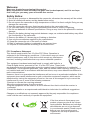 2
2
-
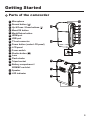 3
3
-
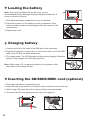 4
4
-
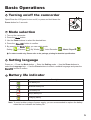 5
5
-
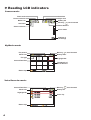 6
6
-
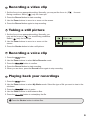 7
7
-
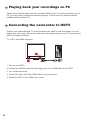 8
8
-
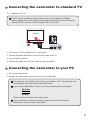 9
9
-
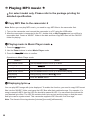 10
10
-
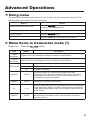 11
11
-
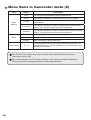 12
12
-
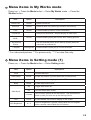 13
13
-
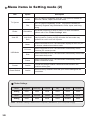 14
14
-
 15
15
-
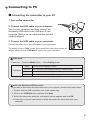 16
16
-
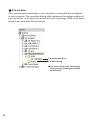 17
17
-
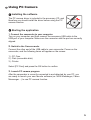 18
18
-
 19
19
-
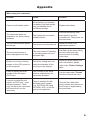 20
20
-
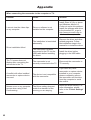 21
21
-
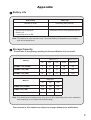 22
22
-
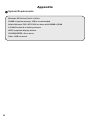 23
23
-
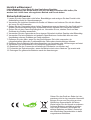 24
24
-
 25
25
-
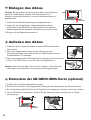 26
26
-
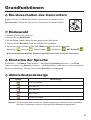 27
27
-
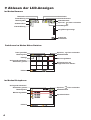 28
28
-
 29
29
-
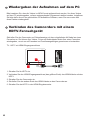 30
30
-
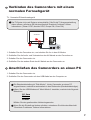 31
31
-
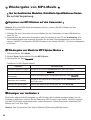 32
32
-
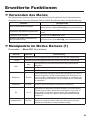 33
33
-
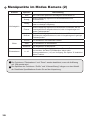 34
34
-
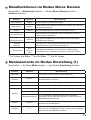 35
35
-
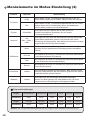 36
36
-
 37
37
-
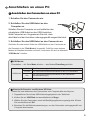 38
38
-
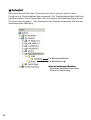 39
39
-
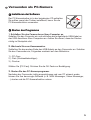 40
40
-
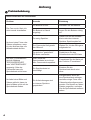 41
41
-
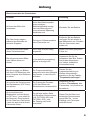 42
42
-
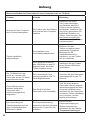 43
43
-
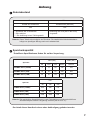 44
44
-
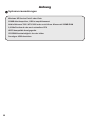 45
45
-
 46
46
-
 47
47
-
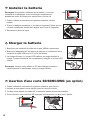 48
48
-
 49
49
-
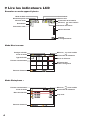 50
50
-
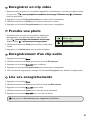 51
51
-
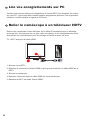 52
52
-
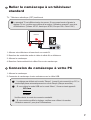 53
53
-
 54
54
-
 55
55
-
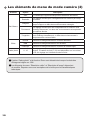 56
56
-
 57
57
-
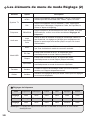 58
58
-
 59
59
-
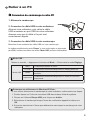 60
60
-
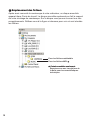 61
61
-
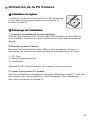 62
62
-
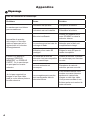 63
63
-
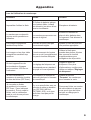 64
64
-
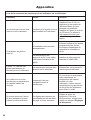 65
65
-
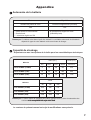 66
66
-
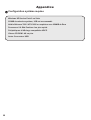 67
67
-
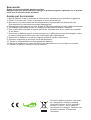 68
68
-
 69
69
-
 70
70
-
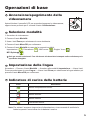 71
71
-
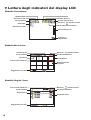 72
72
-
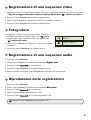 73
73
-
 74
74
-
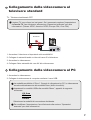 75
75
-
 76
76
-
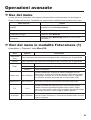 77
77
-
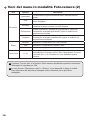 78
78
-
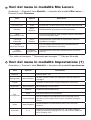 79
79
-
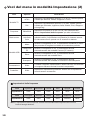 80
80
-
 81
81
-
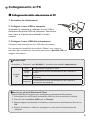 82
82
-
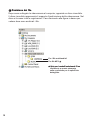 83
83
-
 84
84
-
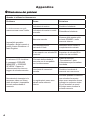 85
85
-
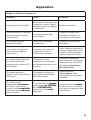 86
86
-
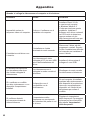 87
87
-
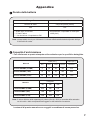 88
88
-
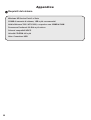 89
89
-
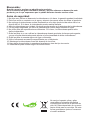 90
90
-
 91
91
-
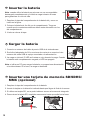 92
92
-
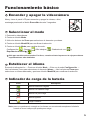 93
93
-
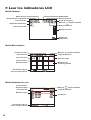 94
94
-
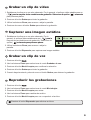 95
95
-
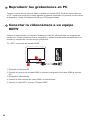 96
96
-
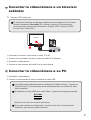 97
97
-
 98
98
-
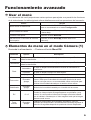 99
99
-
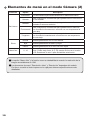 100
100
-
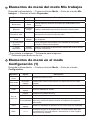 101
101
-
 102
102
-
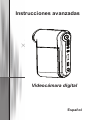 103
103
-
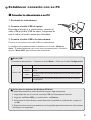 104
104
-
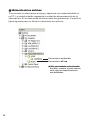 105
105
-
 106
106
-
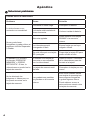 107
107
-
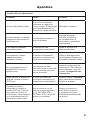 108
108
-
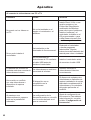 109
109
-
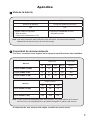 110
110
-
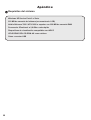 111
111
-
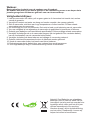 112
112
-
 113
113
-
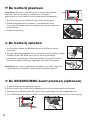 114
114
-
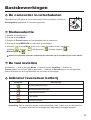 115
115
-
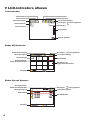 116
116
-
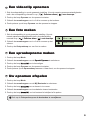 117
117
-
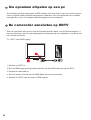 118
118
-
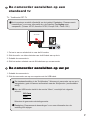 119
119
-
 120
120
-
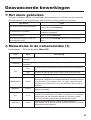 121
121
-
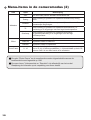 122
122
-
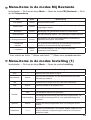 123
123
-
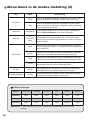 124
124
-
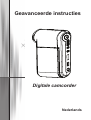 125
125
-
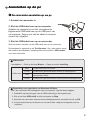 126
126
-
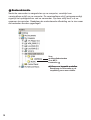 127
127
-
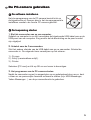 128
128
-
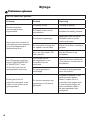 129
129
-
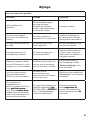 130
130
-
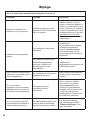 131
131
-
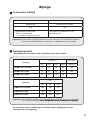 132
132
-
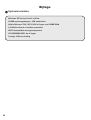 133
133
-
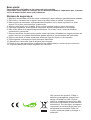 134
134
-
 135
135
-
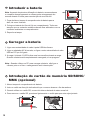 136
136
-
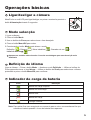 137
137
-
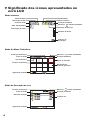 138
138
-
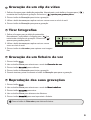 139
139
-
 140
140
-
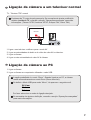 141
141
-
 142
142
-
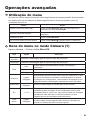 143
143
-
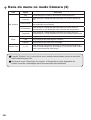 144
144
-
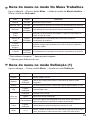 145
145
-
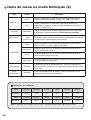 146
146
-
 147
147
-
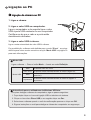 148
148
-
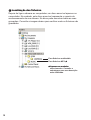 149
149
-
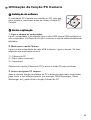 150
150
-
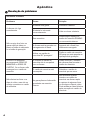 151
151
-
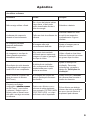 152
152
-
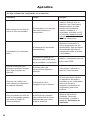 153
153
-
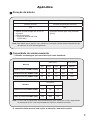 154
154
-
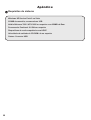 155
155
-
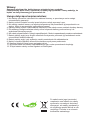 156
156
-
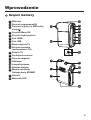 157
157
-
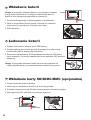 158
158
-
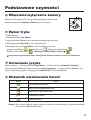 159
159
-
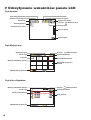 160
160
-
 161
161
-
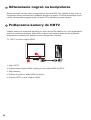 162
162
-
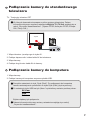 163
163
-
 164
164
-
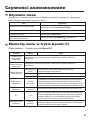 165
165
-
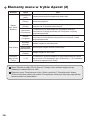 166
166
-
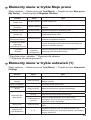 167
167
-
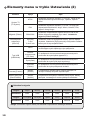 168
168
-
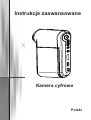 169
169
-
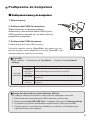 170
170
-
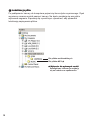 171
171
-
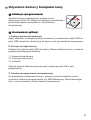 172
172
-
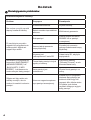 173
173
-
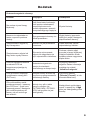 174
174
-
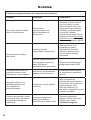 175
175
-
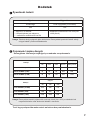 176
176
-
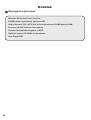 177
177
-
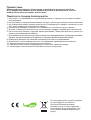 178
178
-
 179
179
-
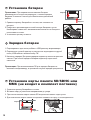 180
180
-
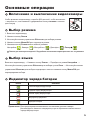 181
181
-
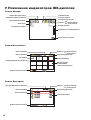 182
182
-
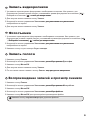 183
183
-
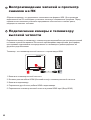 184
184
-
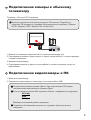 185
185
-
 186
186
-
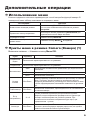 187
187
-
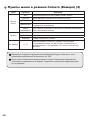 188
188
-
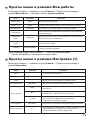 189
189
-
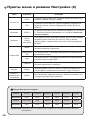 190
190
-
 191
191
-
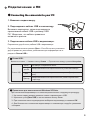 192
192
-
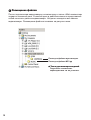 193
193
-
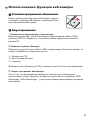 194
194
-
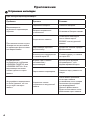 195
195
-
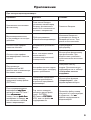 196
196
-
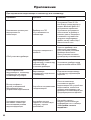 197
197
-
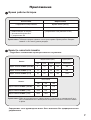 198
198
-
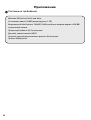 199
199
-
 200
200
-
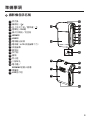 201
201
-
 202
202
-
 203
203
-
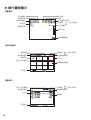 204
204
-
 205
205
-
 206
206
-
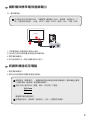 207
207
-
 208
208
-
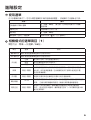 209
209
-
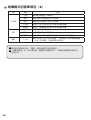 210
210
-
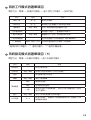 211
211
-
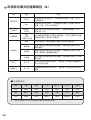 212
212
-
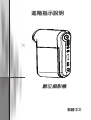 213
213
-
 214
214
-
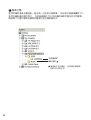 215
215
-
 216
216
-
 217
217
-
 218
218
-
 219
219
-
 220
220
-
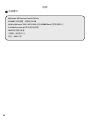 221
221
-
 222
222
-
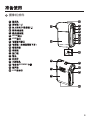 223
223
-
 224
224
-
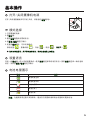 225
225
-
 226
226
-
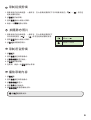 227
227
-
 228
228
-
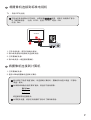 229
229
-
 230
230
-
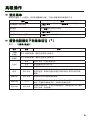 231
231
-
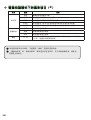 232
232
-
 233
233
-
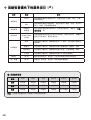 234
234
-
 235
235
-
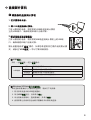 236
236
-
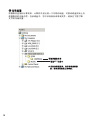 237
237
-
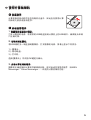 238
238
-
 239
239
-
 240
240
-
 241
241
-
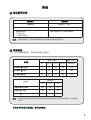 242
242
-
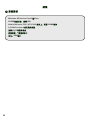 243
243
-
 244
244
-
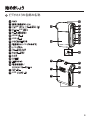 245
245
-
 246
246
-
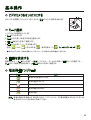 247
247
-
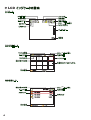 248
248
-
 249
249
-
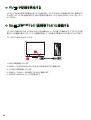 250
250
-
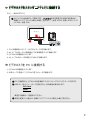 251
251
-
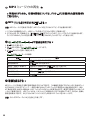 252
252
-
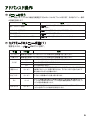 253
253
-
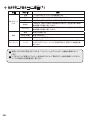 254
254
-
 255
255
-
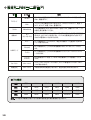 256
256
-
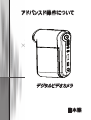 257
257
-
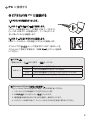 258
258
-
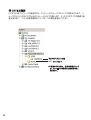 259
259
-
 260
260
-
 261
261
-
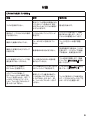 262
262
-
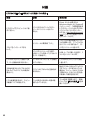 263
263
-
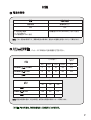 264
264
-
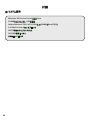 265
265
-
 266
266
-
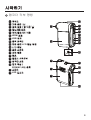 267
267
-
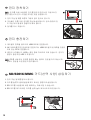 268
268
-
 269
269
-
 270
270
-
 271
271
-
 272
272
-
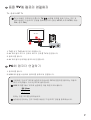 273
273
-
 274
274
-
 275
275
-
 276
276
-
 277
277
-
 278
278
-
 279
279
-
 280
280
-
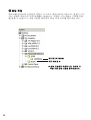 281
281
-
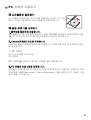 282
282
-
 283
283
-
 284
284
-
 285
285
-
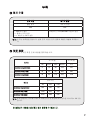 286
286
-
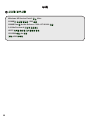 287
287
-
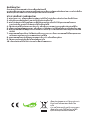 288
288
-
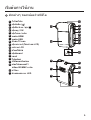 289
289
-
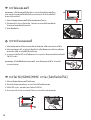 290
290
-
 291
291
-
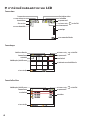 292
292
-
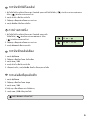 293
293
-
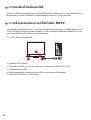 294
294
-
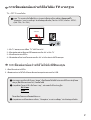 295
295
-
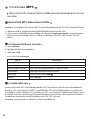 296
296
-
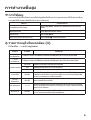 297
297
-
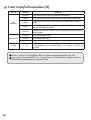 298
298
-
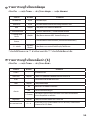 299
299
-
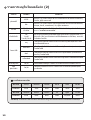 300
300
-
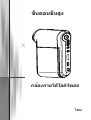 301
301
-
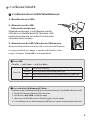 302
302
-
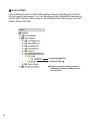 303
303
-
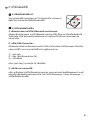 304
304
-
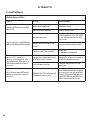 305
305
-
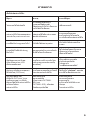 306
306
-
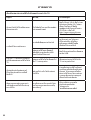 307
307
-
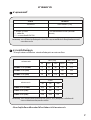 308
308
-
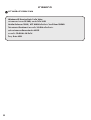 309
309
-
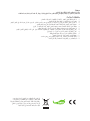 310
310
-
 311
311
-
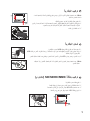 312
312
-
 313
313
-
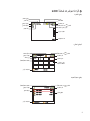 314
314
-
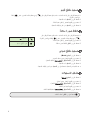 315
315
-
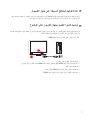 316
316
-
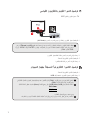 317
317
-
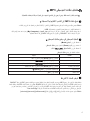 318
318
-
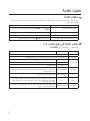 319
319
-
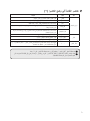 320
320
-
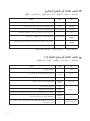 321
321
-
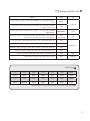 322
322
-
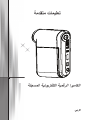 323
323
-
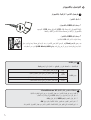 324
324
-
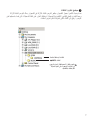 325
325
-
 326
326
-
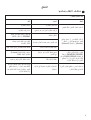 327
327
-
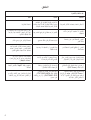 328
328
-
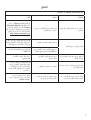 329
329
-
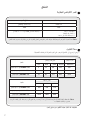 330
330
-
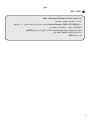 331
331
-
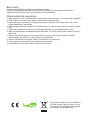 332
332
-
 333
333
-
 334
334
-
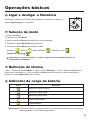 335
335
-
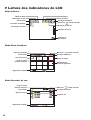 336
336
-
 337
337
-
 338
338
-
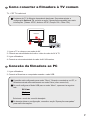 339
339
-
 340
340
-
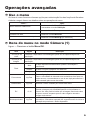 341
341
-
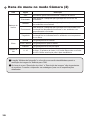 342
342
-
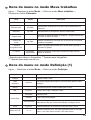 343
343
-
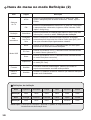 344
344
-
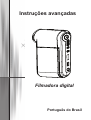 345
345
-
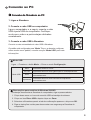 346
346
-
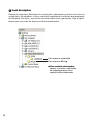 347
347
-
 348
348
-
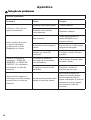 349
349
-
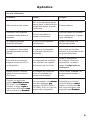 350
350
-
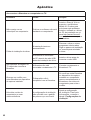 351
351
-
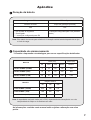 352
352
-
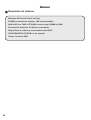 353
353
-
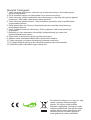 354
354
-
 355
355
-
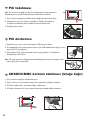 356
356
-
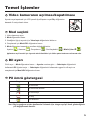 357
357
-
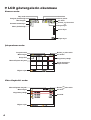 358
358
-
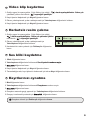 359
359
-
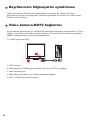 360
360
-
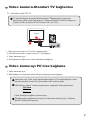 361
361
-
 362
362
-
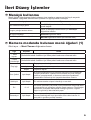 363
363
-
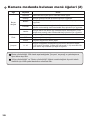 364
364
-
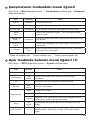 365
365
-
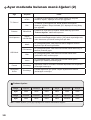 366
366
-
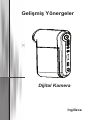 367
367
-
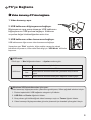 368
368
-
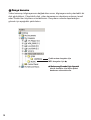 369
369
-
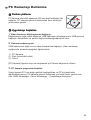 370
370
-
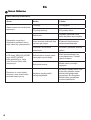 371
371
-
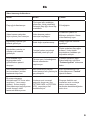 372
372
-
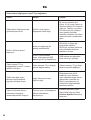 373
373
-
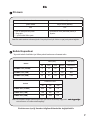 374
374
-
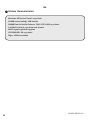 375
375
AIPTEK V5T2AHDS Instrukcja obsługi
- Kategoria
- Kamery
- Typ
- Instrukcja obsługi
- Niniejsza instrukcja jest również odpowiednia dla
w innych językach
- español: AIPTEK V5T2AHDS El manual del propietario
- italiano: AIPTEK V5T2AHDS Manuale del proprietario
- Deutsch: AIPTEK V5T2AHDS Bedienungsanleitung
- português: AIPTEK V5T2AHDS Manual do proprietário
- français: AIPTEK V5T2AHDS Le manuel du propriétaire
- 日本語: AIPTEK V5T2AHDS 取扱説明書
- Türkçe: AIPTEK V5T2AHDS El kitabı
- English: AIPTEK V5T2AHDS Owner's manual
- русский: AIPTEK V5T2AHDS Инструкция по применению
- Nederlands: AIPTEK V5T2AHDS de handleiding
Powiązane artykuły
Inne dokumenty
-
Silvercrest Digital HD Pocket Camcorder Instrukcja obsługi
-
Overmax ActiveCam 02 Instrukcja obsługi
-
Easypix DVC-5130 HD Instrukcja obsługi
-
Tracer TRAKAM43899 Instrukcja obsługi
-
Rollei S-30 WIFI ACTIONCAM Instrukcja obsługi
-
CS85DVR Bewaking Instrukcja obsługi
-
 Thumbs Up MINIDV Instrukcja obsługi
Thumbs Up MINIDV Instrukcja obsługi
-
CONCORD Eye-Q lr Skrócona instrukcja obsługi
-
JVC WR-MG300 Instrukcja obsługi
-
Sony LCH-VX2000 Instrukcja obsługi